雷电模拟器怎么清理缓存数据 雷电模拟器清理缓存数据的操作流程
雷电模拟器采用世界领先的内核技术,让用户在电脑上玩手机游戏,感受到更完美的游戏体验。那么雷电模拟器怎么清理缓存数据?雷电模拟器清理缓存数据的操作流程?下面就让本站给大家解答下吧!

雷电模拟器怎么清理缓存数据?
1、打开雷电模拟器,点击右侧菜单栏中的“设置”进入。
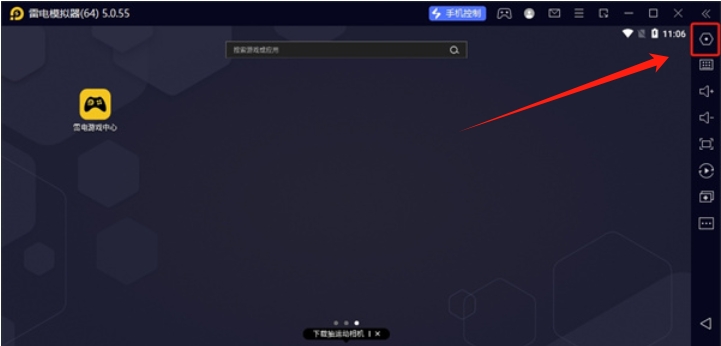
2、进入设置界面后,点击左侧中的“性能设置”。

3、找到右侧中的“清理磁盘缓存”,点击“立即清理”按钮。
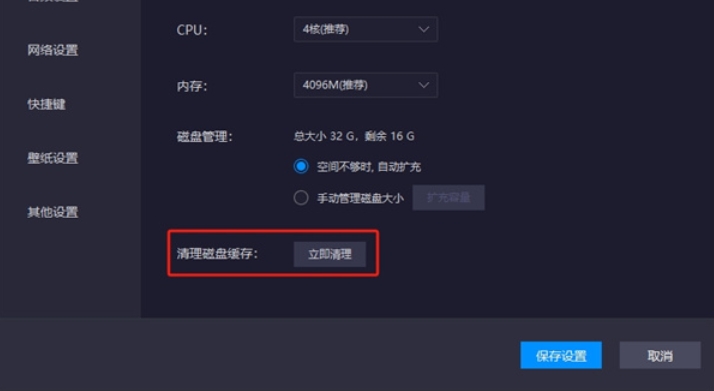
4、在弹出的提示窗口中点击“立即清理”即可。
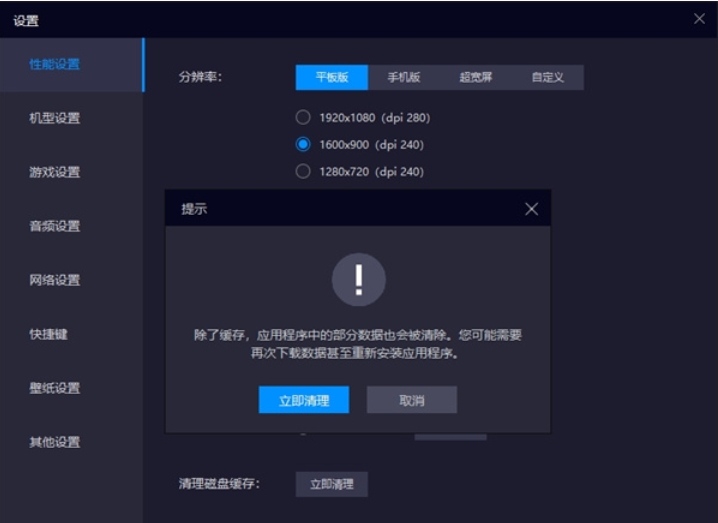
以上就是华军本站为您整理的雷电模拟器怎么清理缓存数据?雷电模拟器清理缓存数据的操作流程啦,希望能帮到您。
© 版权声明
文章版权归作者所有,未经允许请勿转载。
